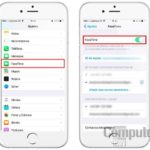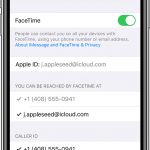FaceTime es una gran aplicación sólo para iOS, muy utilizada por los usuarios de iPhone para hacer llamadas de audio y video. Claro, muchas otras aplicaciones ofrecen la misma funcionalidad, pero FaceTime es quizás la mejor calidad de audio y video entre todas. Dicho esto, como cualquier otra aplicación, FaceTime no es inmune a los problemas y hay algunas ocasiones en las que esta aplicación se niega a conectarse y la pantalla se congela.
Bueno, los problemas son parte de las aplicaciones, pero una aplicación debe ser juzgada por la facilidad con la que se arregla después de que el problema ocurre. Es mérito de Apple que la mayoría de sus características no tienen errores, lo que significa que casi no tienen problemas. Incluso si se enfrentan a los problemas, las técnicas de solución de problemas son fáciles de comprender y aplicar.
Lo mismo ocurre con la aplicación FaceTime que rara vez tiene este problema en la pantalla e incluso cuando esto ocurre, abordarlo no es una tarea difícil. Por lo tanto, si te enfrentas a un problema similar en el que FaceTime no se conecta o ni siquiera se lanza, entonces este artículo destacará las medidas que debes tomar para abordar este problema. Echa un vistazo a algunas técnicas rápidas de resolución de problemas.
Busca una actualización del software
Lo primero que hay que hacer es comprobar si hay una actualización de software disponible. Mucha gente tiende a retrasar las actualizaciones de software que afectan a diferentes características y aplicaciones, incluyendo FaceTime también. Por lo tanto, abordar el problema de la no conectividad de FaceTime podría ser tan simple como actualizar el iOS. Esto es lo que tienes que hacer.
1. Ve a los ajustes de tu iPhone.
2. Pulse sobre la opción General.
3. 3. Pulse sobre Actualización de software.
4. Descargue e instale la última actualización y vea si resuelve el problema.
Si no ves ninguna actualización, significa que tu iOS está actualizado. Si ese es el caso, entonces pase al siguiente paso.
Permiso sobre los datos móviles
Si está utilizando los datos del móvil mientras intenta conectar FaceTime y se produce este problema de no conectividad, podría simplemente deberse a la configuración de los permisos. Es posible que no haya permitido que sus datos móviles entretengan la aplicación FaceTime, lo que significa que no funcionará a través de la conexión de datos móviles. Para comprobarlo:
1. Ve a los ajustes de tu iPhone.
2. Pulse sobre la opción Datos móviles.
3. Ahora desplácese hacia abajo a la lista de aplicaciones y localice la opción FaceTime.
4. Asegúrate de que esté activada (color verde). Si está desactivado, actívelo y su problema será resuelto.
Reactivar FaceTime
Otra solución para resolver el problema de conectividad del FaceTime para reactivarlo desde los escenarios. En pocas palabras, es como reiniciar un dispositivo cuando no funciona bien. Puede parecer una técnica de solución de problemas muy simple, pero vale la pena la mayor parte del tiempo. Esto es lo que necesitas hacer.
1. Ve a los ajustes de tu iPhone.
2. Desplácese hacia abajo, localice la opción FaceTime y pulse sobre ella.
3. Ahora desactiva la opción FaceTime durante unos segundos y luego vuelve a activarla.
4. Ahora se mostrará un mensaje que dice Esperando activación. Una vez hecho, es posible que tengas que proporcionar tus credenciales de ID de Apple.
5. Salga de la configuración y ejecute FaceTime para ver si el problema se ha abordado o no.
Activar/Desactivar el modo de avión
Si abres FaceTime sólo para ver el problema de no conectividad, entonces una solución rápida es activar y desactivar el modo Avión. Es una especie de refresco de la red en tu móvil y por lo tanto puede ser útil. Puedes activar el modo Avión directamente desde el Centro de Control o puedes ir a los Ajustes para activarlo. Asegúrate de desactivarlo después de un mini descanso.
Restablecer la configuración de la red
A menudo los usuarios de iPhone se enfrentan a algunos problemas de red, pero no saben por qué sucede y cómo solucionarlo. Por ejemplo, si las señales de Wi-Fi caen una y otra vez, o los datos del móvil no funcionan como deberían, podría deberse a una configuración de red defectuosa. De la misma manera, FaceTime también depende de la configuración de la red y el problema de no conectividad podría deberse a la configuración de la red. Para solucionar este problema, es necesario:
1. Ve a los ajustes.
2. Pulse sobre la opción General.
3. Desplácese hacia abajo hasta la parte inferior de la pantalla y pulse Reset.
4. Ahora elige la opción Reset Network Settings.
Al reiniciar, tendrás que conectar tu Wi-Fi de nuevo proporcionando la contraseña. Además, esta configuración no afecta a tus datos, por lo que no es necesario crear ninguna copia de seguridad antes de realizar este método.
Reinicio de la fuerza
Casi todos los usuarios de iPhone se refieren a un simple reinicio cuando hay algún problema con el dispositivo. Reiniciar el dispositivo es una de las soluciones más rápidas y probadas. Sin embargo, si reiniciar el dispositivo no ayuda, entonces tendrás que realizar un reinicio forzado. Sólo considéralo como un método avanzado de reinicio que a menudo ofrece resultados fructíferos. A continuación te mostramos cómo forzar el reinicio de diferentes modelos de iPhone.
Para el iPhone 8 o posterior:
Presione rápidamente el botón de subir el volumen, y luego presione el botón de bajar el volumen en rápida sucesión. Una vez hecho esto, presione el botón de dormir/vigilar hasta que el logo de Apple aparezca en la pantalla.
Para el iPhone 7 & 7 Plus:
Presiona el botón de dormir/vigilar en tándem con el botón de bajar el volumen por lo menos 7-10 segundos. No los suelte hasta que el logo de Apple aparezca en la pantalla.
Para el iPhone 6 Plus & Modelos anteriores:
Presiona el botón de inicio y el botón lateral/tapón (según el modelo) durante 10 segundos. No los suelte hasta que el logo de Apple aparezca en la pantalla.
Borrar todo el contenido y la configuración
La opción de reinicio forzado fue la última opción que podría haber hecho el truco sin afectar o borrar los datos. Ahora, la única opción que puede utilizar a su favor es la de restaurar el iPhone a su configuración de fábrica. Muchos usuarios de iPhone intentan esquivar esta viñeta ya que borrar todo el contenido y los ajustes significa que hay que configurar el iPhone desde el principio.
La cosa es que a veces, un problema como este te deja sin opción, y tienes que restaurar tu iPhone para solucionarlo. Lo primero e importante que debes hacer de antemano es crear una nueva copia de seguridad en iCloud. Optar por esta opción significa que se borrarán todos los datos de tu iPhone, que luego harás una copia de seguridad mientras configuras el iPhone. De todos modos, estos son los pasos que debes seguir.
1. Ve a los ajustes .
2. Pulse sobre la opción General.
3. Desplácese hacia abajo hasta la parte inferior de la pantalla y pulse Reset .
4. Ahora elige la opción Borrar todo el contenido y la configuración.
Se le pedirá que proporcione su contraseña para que el restablecimiento pueda proceder. Una vez que la proporcione, su iPhone se reiniciará y tendrá que configurarlo desde el principio. Tendrás que restaurar tus datos desde la copia de seguridad que acabas de crear. Una vez que el iPhone esté listo para usar, ve a la aplicación FaceTime y no tendrás ningún problema de no conectividad.
La pantalla congelada de FaceTime o el problema de no conexión no es común ni importante. Por lo tanto, es muy probable que uno de estos métodos resuelva el problema sin siquiera restaurar el dispositivo. También puedes intentar borrar el FaceTime de tu dispositivo y luego reinstalarlo si nada más parece funcionar para ti.